ラップトップに win7 システムを再インストールする方法を教えます
- PHPz転載
- 2023-07-13 22:41:103700ブラウズ
お使いの Win7 システムが、新しくインストールされた他の Windows システムと同じように高速に動作し始めるだけで、使用時間が長くなるにつれて効率が低下するのではないかと心配していますか? Win7 システムを維持したいですか? それは難しくありません。システムをスムーズに実行し続けるには、システムの再インストールが必要になる場合がありますので、次にラップトップに win7 システムを再インストールするチュートリアルを共有します。
ラップトップに win7 システムを再インストールする手順:
1. まず、オンラインで「Xiaobi ワンクリック システム再インストール」を検索し、Xiaobi の公式 Web サイトに入り、インストールします。再インストール システム ワンクリック再インストール システム ソフトウェアを使用する必要がある初心者は、傍受を避けるために、インストール中にウイルス対策ソフトウェアをオフにする必要があります。重要なデータはCドライブに、ファイルはデスクトップにバックアップしてください。
2. ソフトウェアを開くと、インストールが自動的に検出されますので、システム Windows7 Ultimate バージョンを選択し、「このシステムをインストールする」をクリックします。

3. インストールするソフトウェアを選択し、「次へ」をクリックします。
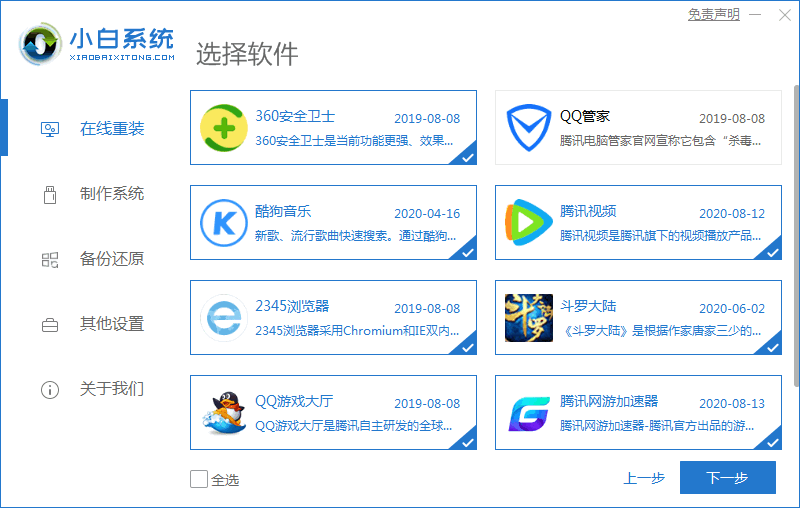
4. システム イメージ ファイルとドライバー機器のインストールを開始し、ドライバー機器をバックアップし、インストールが完了するまで辛抱強く待ちます。
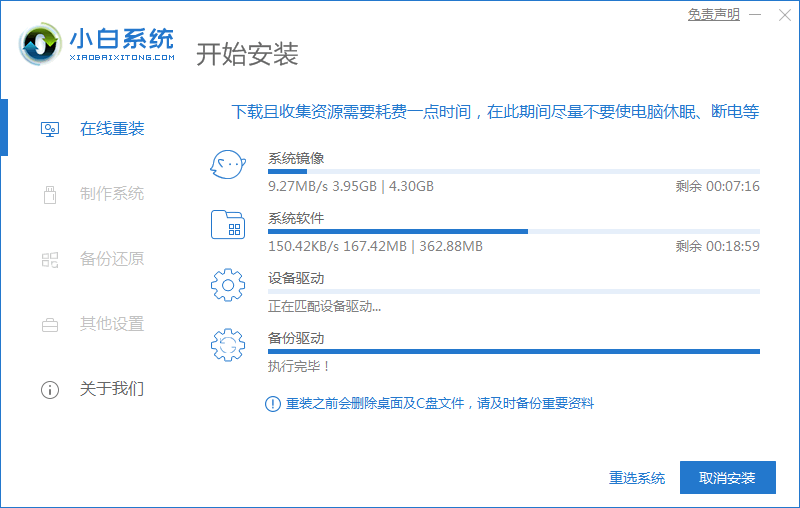
5. インストールが完了したら、すぐにコンピューターを「再起動」する必要があります。再起動するときは、2 番目のオプションを選択して入力します。
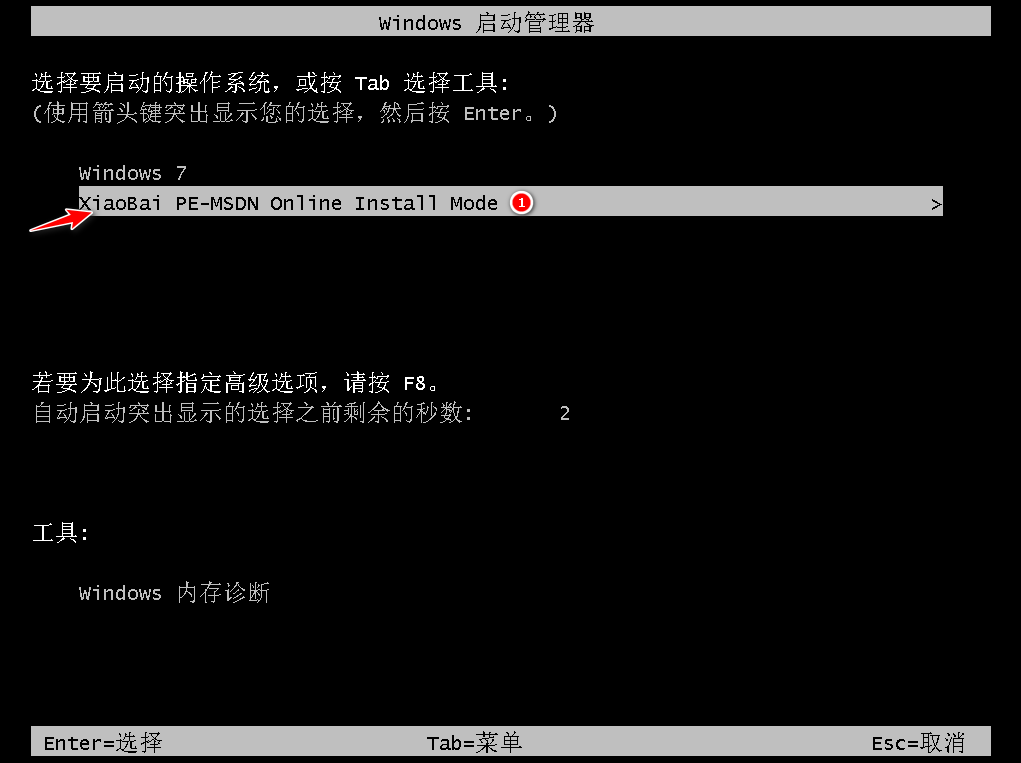
6. 入力後、システムは自動的にインストールされます。システムのインストールが完了するまで待って、「再起動」する必要があります。
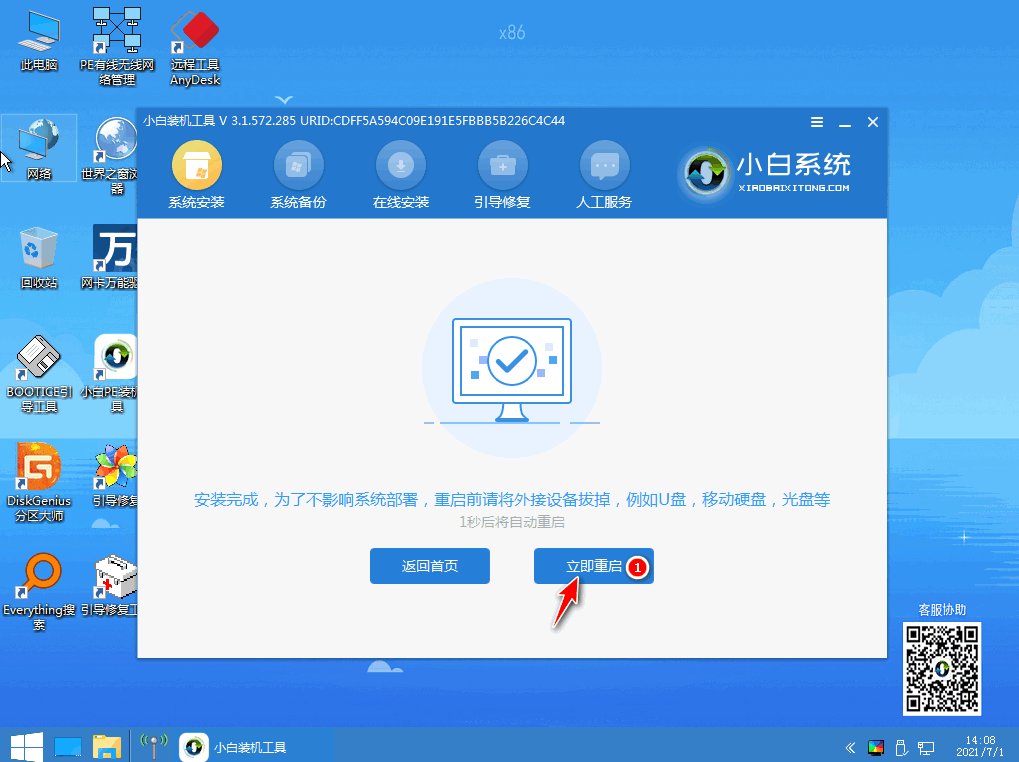
## 7. インストールが完了したら、win7 システムのデスクトップにアクセスすると、システムのインストールが成功します。
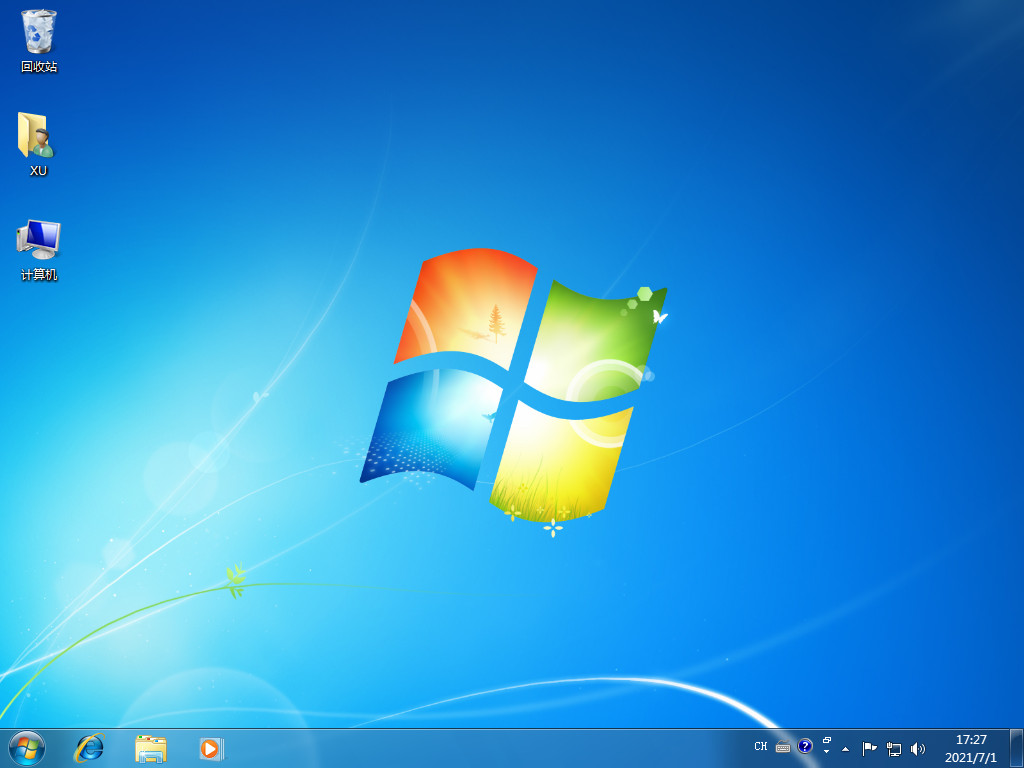
以上がラップトップに win7 システムを再インストールする方法を教えますの詳細内容です。詳細については、PHP 中国語 Web サイトの他の関連記事を参照してください。

